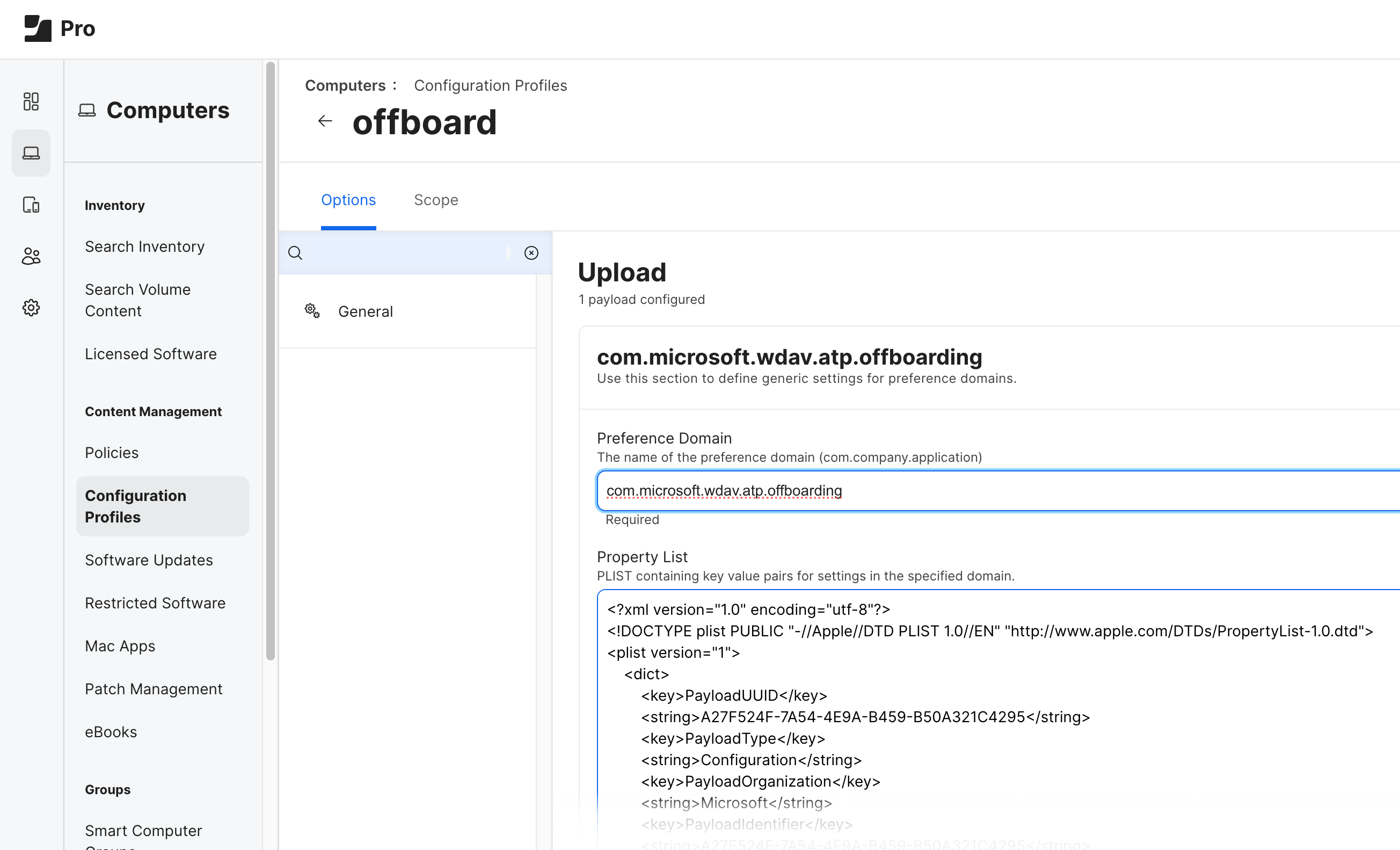Uwaga
Dostęp do tej strony wymaga autoryzacji. Może spróbować zalogować się lub zmienić katalogi.
Dostęp do tej strony wymaga autoryzacji. Możesz spróbować zmienić katalogi.
Dotyczy:
- Ochrona punktu końcowego w usłudze Microsoft Defender (plan 1)
- Ochrona punktu końcowego w usłudze Microsoft Defender (plan 2)
- Microsoft Defender XDR
Chcesz poznać usługę ochrony punktu końcowego w usłudze Microsoft Defender? Utwórz konto, aby skorzystać z bezpłatnej wersji próbnej.
Zbieranie informacji diagnostycznych
Jeśli możesz odtworzyć problem, zwiększ poziom rejestrowania, uruchom system przez jakiś czas, a następnie przywróć domyślny poziom rejestrowania.
Zwiększ poziom rejestrowania:
mdatp log level set --level debugLog level configured successfullyOdtwórz problem.
Uruchom
sudo mdatp diagnostic createpolecenie , aby utworzyć kopię zapasową dzienników Ochrona punktu końcowego w usłudze Microsoft Defender. Pliki są przechowywane w.ziparchiwum. To polecenie wyświetla również ścieżkę pliku do kopii zapasowej po pomyślnym wykonaniu operacji.Porada
Domyślnie dzienniki diagnostyczne są zapisywane w pliku
/Library/Application Support/Microsoft/Defender/wdavdiag/. Aby zmienić katalog, w którym są zapisywane dzienniki diagnostyczne, przejdź--path [directory]do poniższego polecenia, zastępując[directory]go odpowiednim katalogiem.sudo mdatp diagnostic createDiagnostic file created: "/Library/Application Support/Microsoft/Defender/wdavdiag/932e68a8-8f2e-4ad0-a7f2-65eb97c0de01.zip"Przywróć poziom rejestrowania.
mdatp log level set --level infoLog level configured successfully
Problemy z instalacją rejestrowania
Jeśli podczas instalacji wystąpi błąd, instalator zgłasza tylko ogólny błąd. Szczegółowy dziennik jest zapisywany w pliku /Library/Logs/Microsoft/mdatp/install.log. Jeśli podczas instalacji wystąpią problemy, wyślij do nas ten plik po otwarciu zgłoszenia do pomocy technicznej, abyśmy mogli pomóc w zdiagnozowaniu przyczyny.
Aby uzyskać więcej informacji na temat rozwiązywania problemów z instalacją, zobacz Rozwiązywanie problemów z instalacją Ochrona punktu końcowego w usłudze Microsoft Defender w systemie macOS.
Konfigurowanie z poziomu wiersza polecenia
Obsługiwane typy danych wyjściowych
Obsługuje typy danych wyjściowych w formacie tabeli i JSON. Dla każdego polecenia istnieje domyślne zachowanie danych wyjściowych. Dane wyjściowe można modyfikować w preferowanym formacie danych wyjściowych przy użyciu następujących poleceń:
-output json
-output table
Ważne zadania, takie jak kontrolowanie ustawień produktu i wyzwalanie skanowania na żądanie, można wykonać za pomocą wiersza polecenia:
| Grupa | Scenariusz | Polecenie |
|---|---|---|
| Konfiguracja | Włączanie/wyłączanie programu antywirusowego w trybie pasywnym | mdatp config passive-mode --value [enabled/disabled] |
| Konfiguracja | Włączanie/wyłączanie ochrony w czasie rzeczywistym | mdatp config real-time-protection --value [enabled/disabled] |
| Konfiguracja | Włączanie/wyłączanie monitorowania zachowania | mdatp config behavior-monitoring --value [enabled/disabled] |
| Konfiguracja | Włączanie/wyłączanie ochrony w chmurze | mdatp config cloud --value [enabled/disabled] |
| Konfiguracja | Włączanie/wyłączanie diagnostyki produktu | mdatp config cloud-diagnostic --value [enabled/disabled] |
| Konfiguracja | Włączanie/wyłączanie automatycznego przesyłania przykładów | mdatp config cloud-automatic-sample-submission --value [enabled/disabled] |
| Konfiguracja | Włączanie/inspekcja/wyłączanie ochrony pua | mdatp threat policy set --type potentially_unwanted_application -- action [block/audit/off |
| Konfiguracja | Dodawanie/usuwanie wykluczenia programu antywirusowego dla procesu |
mdatp exclusion process [add/remove] --path [path-to-process]lub mdatp exclusion process [add\|remove] --name [process-name] |
| Konfiguracja | Dodawanie/usuwanie wykluczenia programu antywirusowego dla pliku | mdatp exclusion file [add/remove] --path [path-to-file] |
| Konfiguracja | Dodawanie/usuwanie wykluczenia programu antywirusowego dla katalogu | mdatp exclusion folder [add/remove] --path [path-to-directory] |
| Konfiguracja | Dodawanie/usuwanie wykluczenia programu antywirusowego dla rozszerzenia pliku | mdatp exclusion extension [add/remove] --name [extension] |
| Konfiguracja | Wyświetl listę wszystkich wykluczeń programu antywirusowego | mdatp exclusion list |
| Konfiguracja | Konfigurowanie stopnia równoległości na potrzeby skanowania na żądanie | mdatp config maximum-on-demand-scan-threads --value [numerical-value-between-1-and-64] |
| Konfiguracja | Włączanie/wyłączanie skanowania po aktualizacjach analizy zabezpieczeń | mdatp config scan-after-definition-update --value [enabled/disabled] |
| Konfiguracja | Włączanie/wyłączanie skanowania archiwum (tylko skanowanie na żądanie) | mdatp config scan-archives --value [enabled/disabled] |
| Konfiguracja | Włączanie/wyłączanie obliczeń skrótów plików | mdatp config enable-file-hash-computation --value [enabled/disabled] |
| Ochrona | Skanowanie ścieżki | mdatp scan custom --path [path] [--ignore-exclusions] |
| Ochrona | Wykonaj szybkie skanowanie | mdatp scan quick |
| Ochrona | Wykonaj pełne skanowanie | mdatp scan full |
| Ochrona | Anulowanie trwającego skanowania na żądanie | mdatp scan cancel |
| Ochrona | Żądanie aktualizacji analizy zabezpieczeń | mdatp definitions update |
| Konfiguracja | Dodawanie nazwy zagrożenia do listy dozwolonych | mdatp threat allowed add --name [threat-name] |
| Konfiguracja | Usuwanie nazwy zagrożenia z listy dozwolonych | mdatp threat allowed remove --name [threat-name] |
| Konfiguracja | Wyświetl listę wszystkich dozwolonych nazw zagrożeń | mdatp threat allowed list |
| Historia ochrony | Drukowanie pełnej historii ochrony | mdatp threat list |
| Historia ochrony | Uzyskiwanie szczegółów zagrożeń | mdatp threat get --id [threat-id] |
| Zarządzanie kwarantanną | Wyświetl listę wszystkich plików poddanych kwarantannie | mdatp threat quarantine list |
| Zarządzanie kwarantanną | Usuwanie wszystkich plików z kwarantanny | mdatp threat quarantine remove-all |
| Zarządzanie kwarantanną | Dodawanie pliku wykrytego jako zagrożenie do kwarantanny | mdatp threat quarantine add --id [threat-id] |
| Zarządzanie kwarantanną | Usuwanie pliku wykrytego jako zagrożenie z kwarantanny | mdatp threat quarantine remove --id [threat-id] |
| Zarządzanie kwarantanną | Przywróć plik z kwarantanny. Dostępne w usłudze Defender for Endpoint w wersji przed 101.23092.0012. | mdatp threat quarantine restore --id [threat-id] --path [destination-folder] |
| Zarządzanie kwarantanną | Przywróć plik z kwarantanny przy użyciu identyfikatora zagrożenia. Dostępne w usłudze Defender for Endpoint w wersji 101.23092.0012 lub nowszej . | mdatp threat restore threat-id --id [threat-id] --destination-path [destination-folder] |
| Zarządzanie kwarantanną | Przywróć plik z kwarantanny przy użyciu oryginalnej ścieżki zagrożenia. Dostępne w usłudze Defender for Endpoint w wersji 101.23092.0012 lub nowszej . | mdatp threat restore threat-path --path [threat-original-path] --destination-path [destination-folder] |
| Konfiguracja ochrony sieci | Konfigurowanie poziomu wymuszania ochrony sieci | mdatp config network-protection enforcement-level --value [Block/Audit/Disabled] |
| Zarządzanie ochroną sieci | Sprawdzanie, czy ochrona sieci została pomyślnie uruchomiona | mdatp health --field network_protection_status |
| Zarządzanie kontrolą urządzeń | Czy kontrolka urządzenia jest włączona i co to jest domyślne wymuszanie? | mdatp device-control policy preferences list |
| Zarządzanie kontrolą urządzeń | Jakie zasady kontroli urządzeń są włączone? | mdatp device-control policy rules list |
| Zarządzanie kontrolą urządzeń | Jakie grupy zasad kontroli urządzeń są włączone? | mdatp device-control policy groups list |
| Konfiguracja | Włączanie/wyłączanie ochrony przed utratą danych | mdatp config data_loss_prevention --value [enabled/disabled] |
| Diagnostyka | Zmienianie poziomu dziennika | mdatp log level set --level [error/warning/info/verbose] |
| Diagnostyka | Generowanie dzienników diagnostycznych | mdatp diagnostic create --path [directory] |
| Kondycja | Sprawdzanie kondycji produktu | mdatp health |
| Kondycja | Sprawdzanie określonego atrybutu produktu | mdatp health --field [attribute: healthy/licensed/engine_version...] |
| EDR | Wykluczenia listy EDR (główny) | mdatp edr exclusion list [processes|paths|extensions|all] |
| EDR | Ustawianie/usuwanie tagu, obsługiwana jest tylko grupa | mdatp edr tag set --name GROUP --value [name] |
| EDR | Usuwanie tagu grupy z urządzenia | mdatp edr tag remove --tag-name [name] |
| EDR | Dodawanie identyfikatora grupy | mdatp edr group-ids --group-id [group] |
Jak włączyć autouzupełnianie
Aby włączyć automatyczne uzupełnianie w powłoki bash, uruchom następujące polecenie i uruchom ponownie sesję terminalu:
echo "source /Applications/Microsoft\ Defender.app/Contents/Resources/Tools/mdatp_completion.bash" >> ~/.bash_profile
Aby włączyć autouzupełnianie w środowisku zsh:
Sprawdź, czy autouzupełnianie jest włączone na urządzeniu:
cat ~/.zshrc | grep autoloadJeśli poprzednie polecenie nie generuje żadnych danych wyjściowych, możesz włączyć autouzupełnianie przy użyciu następującego polecenia:
echo "autoload -Uz compinit && compinit" >> ~/.zshrcUruchom następujące polecenia, aby włączyć autouzupełnianie dla Ochrona punktu końcowego w usłudze Microsoft Defender w systemie macOS i ponownie uruchomić sesję terminalu:
sudo mkdir -p /usr/local/share/zsh/site-functions sudo ln -svf "/Applications/Microsoft Defender.app/Contents/Resources/Tools/mdatp_completion.zsh" /usr/local/share/zsh/site-functions/_mdatp
Katalog kwarantanny Ochrona punktu końcowego w usłudze Microsoft Defender klienta
/Library/Application Support/Microsoft/Defender/quarantine/ zawiera pliki poddane kwarantannie przez mdatpprogram . Pliki są nazwane na cześć identyfikatora śledzenia zagrożeń. Bieżące identyfikatory trackingId są wyświetlane za pomocą mdatp threat listpolecenia .
Odinstalowywanie
Istnieje kilka sposobów odinstalowywania Ochrona punktu końcowego w usłudze Microsoft Defender w systemie macOS. Mimo że centralnie zarządzana dezinstalacja jest dostępna w narzędziu JAMF, nie jest jeszcze dostępna dla Microsoft Intune.
Wszystkie odinstalowywanie Ochrona punktu końcowego w usłudze Microsoft Defender w systemie macOS wymaga następujących czynności:
Utwórz tag urządzenia i nadaj tagowi nazwę zlikwidowanego tagu i przypisz go do systemu macOS, w którym jest odinstalowywana Microsoft Defender dla systemu macOS.
Utwórz grupę Urządzenia i nadaj jej nazwę (na przykład Likwidowany system macOS) i przypisz grupę użytkowników, która powinna być w stanie je wyświetlić.
Uwaga: kroki 1 i 2 są opcjonalne, jeśli nie chcesz widzieć tych urządzeń, które zostały wycofane w spisie urządzeń przez 180 dni.
Usuń zasady "Ustaw preferencje", które zawierają ochronę przed naruszeniami lub za pomocą konfiguracji ręcznej.
W portalu Microsoft Defender w okienku nawigacji wybierz pozycję Ustawienia>Odłącz, a następnie wybierz system operacyjny, aby rozpocząć proces.
Odinstaluj aplikację Ochrona punktu końcowego w usłudze Microsoft Defender.
Usuń urządzenie z grupy dla zasad rozszerzenia systemu , jeśli do ich ustawienia użyto rozwiązania MDM.
Odinstalowywanie interakcyjne
- Otwórz pozycjęAplikacje wyszukiwania>. Wybierz prawym przyciskiem Ochrona punktu końcowego w usłudze Microsoft Defender, a następnie wybierz pozycję Przenieś do kosza.
Z wiersza polecenia
sudo '/Library/Application Support/Microsoft/Defender/uninstall/uninstall'
Korzystanie z narzędzia JAMF Pro
Aby odinstalować Ochrona punktu końcowego w usłudze Microsoft Defender w systemie macOS przy użyciu narzędzia JAMF Pro, przekaż profil odłączania.
Profil odłączania powinien zostać przekazany bez żadnych modyfikacji i z nazwą domeny preferencji ustawioną na com.microsoft.wdav.atp.offboardingwartość , jak pokazano na poniższej ilustracji:
Uwaga
Jeśli masz problemy z odinstalowaniem usługi Defender for Endpoint na komputerze Mac i w raportach zobaczysz element Microsoft Defender rozszerzenie zabezpieczeń punktu końcowego, wykonaj następujące kroki:
- Zainstaluj ponownie aplikację Microsoft Defender.
- Przeciągnij Microsoft Defender.app do kosza.
- Uruchom następujące polecenie:
sudo /Library/Application Support/Microsoft/Defender/uninstall/install_helper execute --path '/Library/Application Support/Microsoft/Defender/uninstall/uninstall' --args --post-uninstall-hook. - Uruchom urządzenie ponownie.
Portal Microsoft Defender
Po wykryciu zagrożeń zespół ds. zabezpieczeń może wyświetlać wykrycia i w razie potrzeby podejmować akcje reagowania na urządzeniu w portalu Microsoft Defender (https://security.microsoft.com). Microsoft Defender łączy ochronę, wykrywanie, badanie i reagowanie na zagrożenia w centralnej lokalizacji. Aby uzyskać więcej informacji, zapoznaj się z następującymi zasobami:
- Omówienie wykrywania i reagowania na punkty końcowe
- Blog społeczności technicznej: możliwości EDR dla systemu macOS zostały już dostępne
- Omówienie portalu Microsoft Defender
Porada
Chcesz dowiedzieć się więcej? Engage ze społecznością microsoft security w naszej społeczności technicznej: Ochrona punktu końcowego w usłudze Microsoft Defender Tech Community.